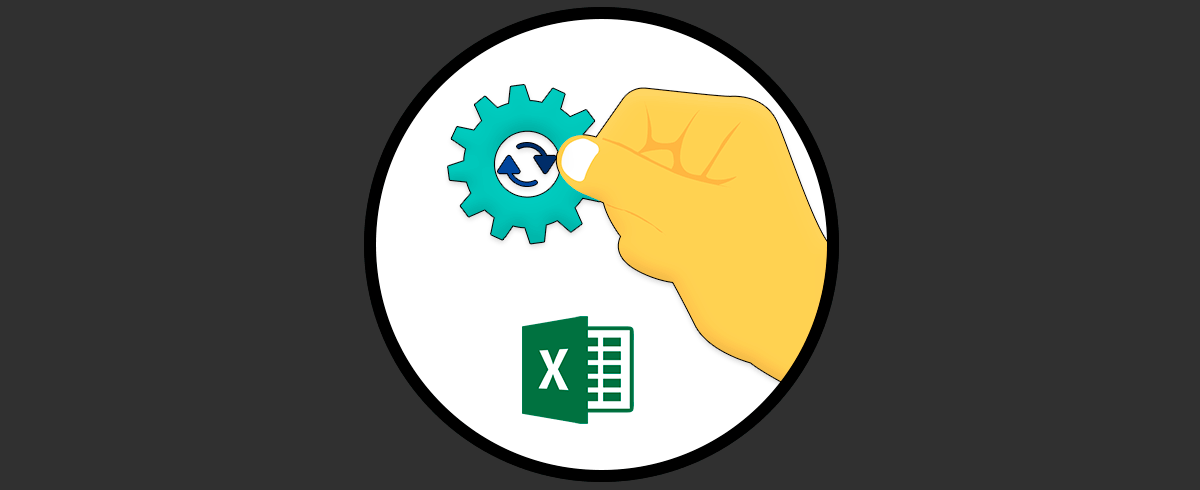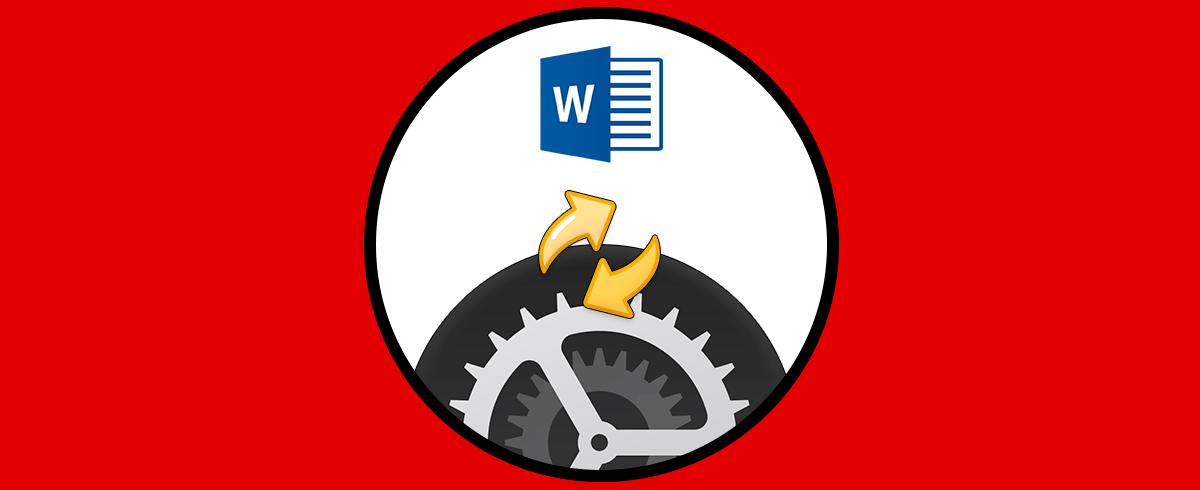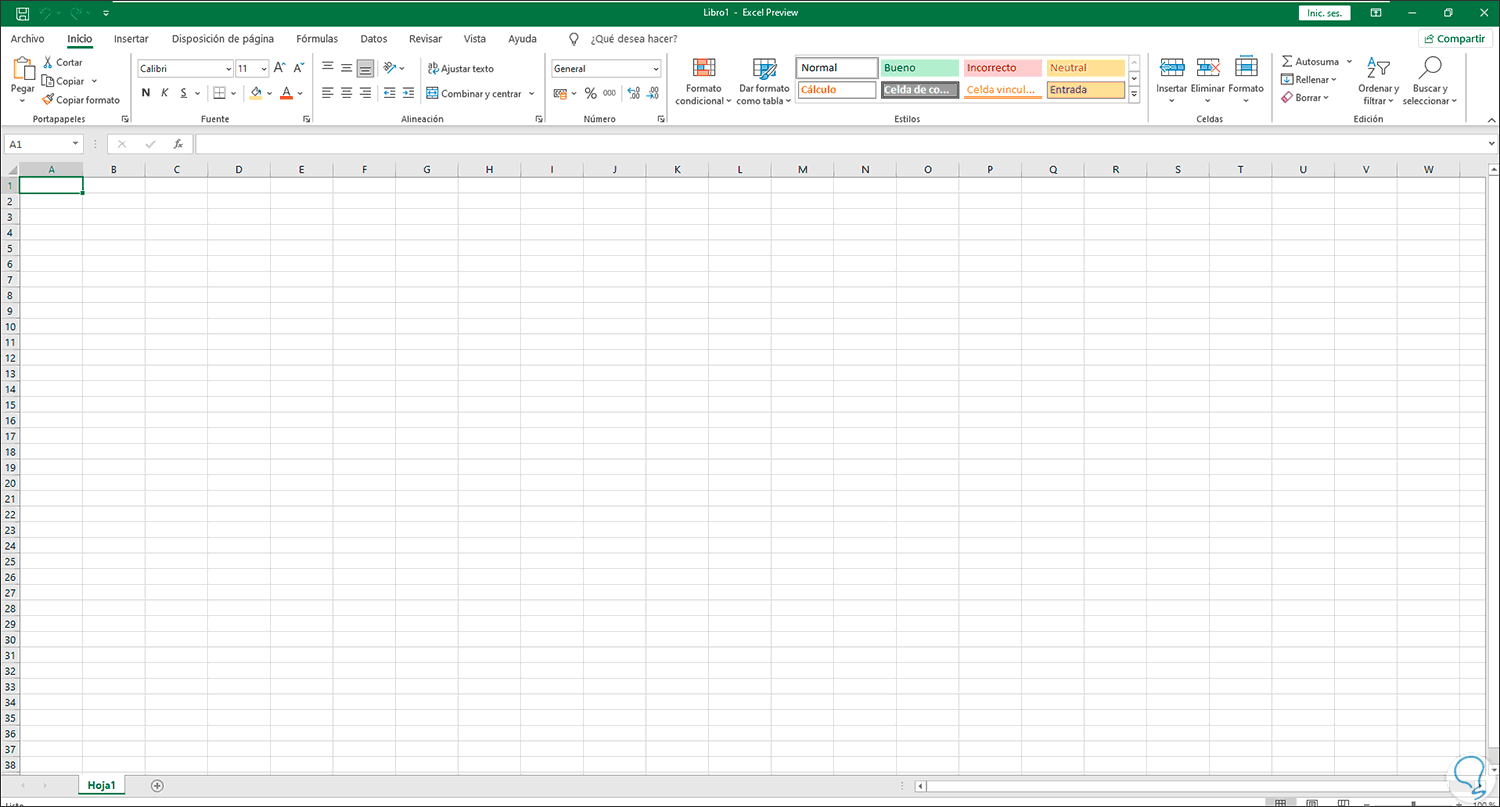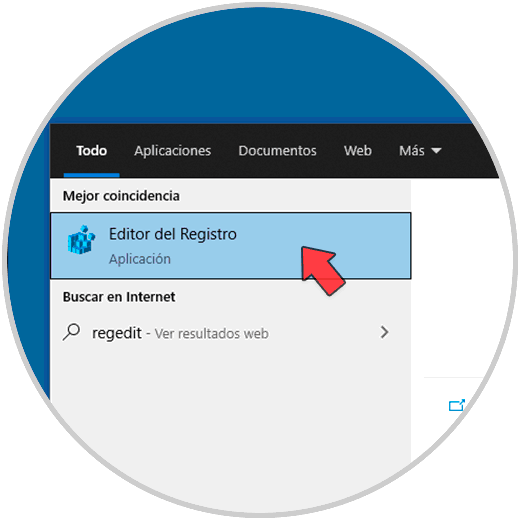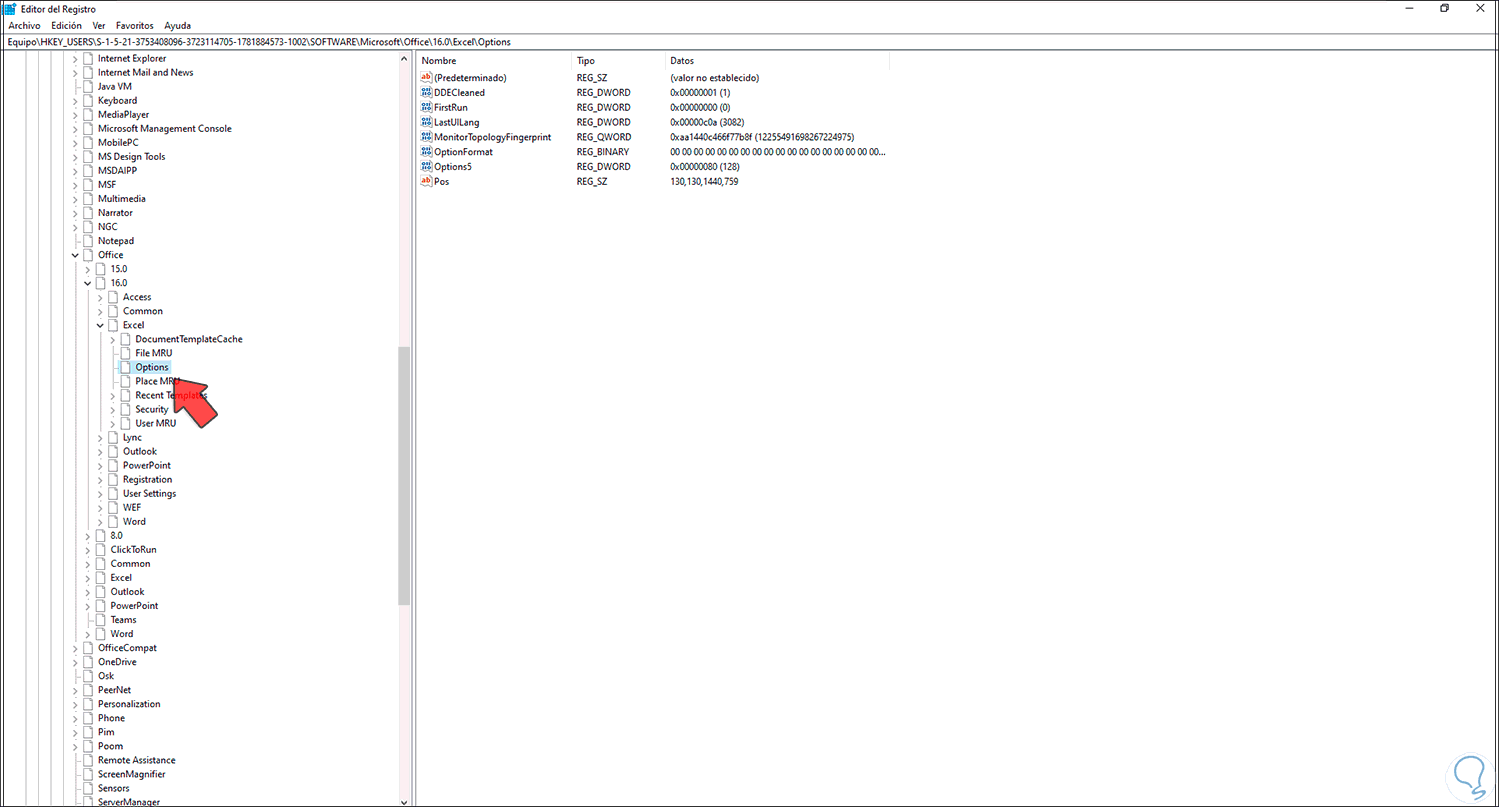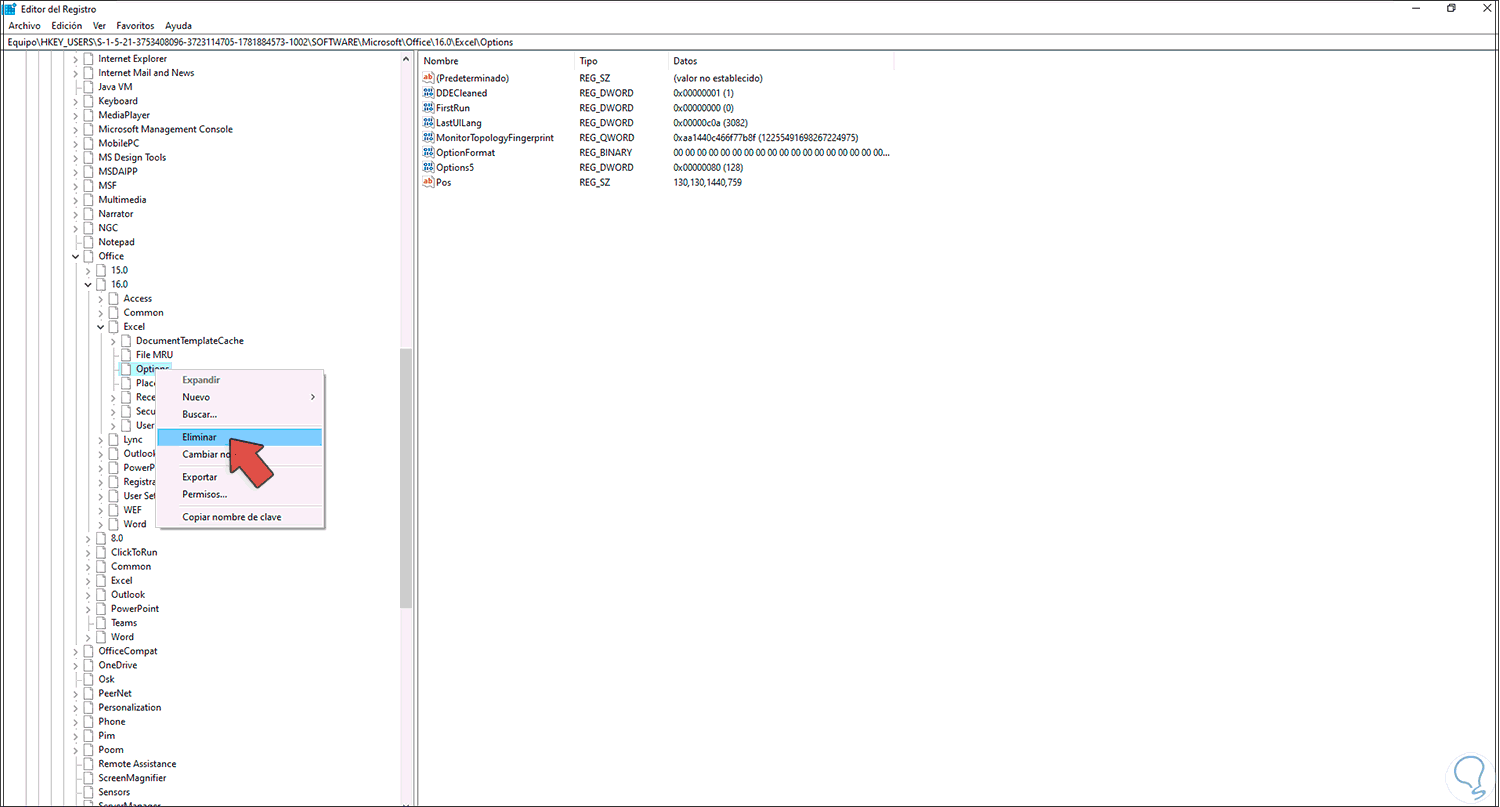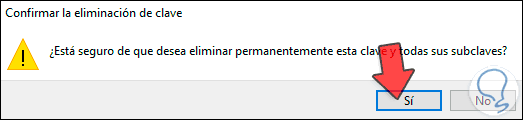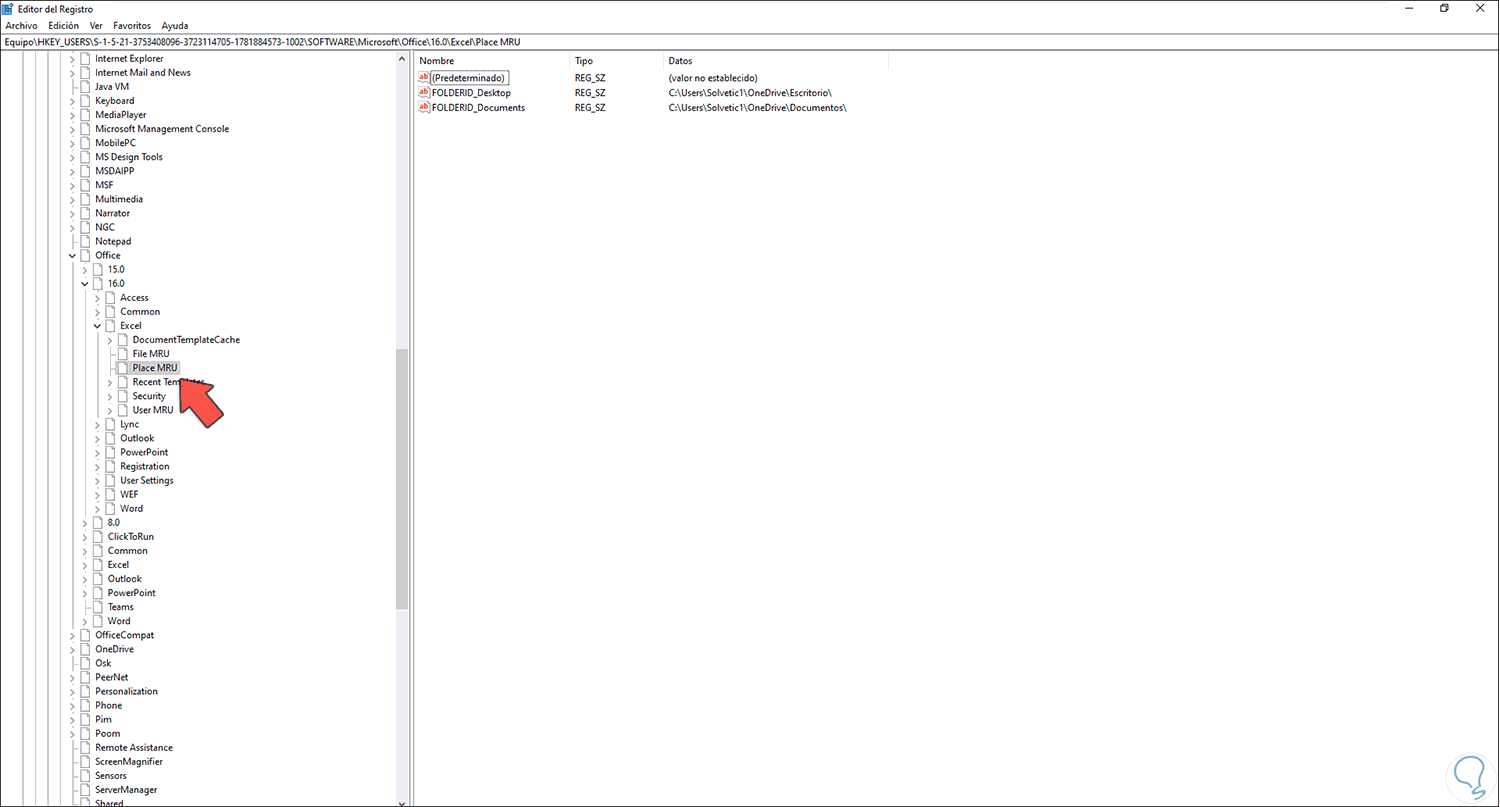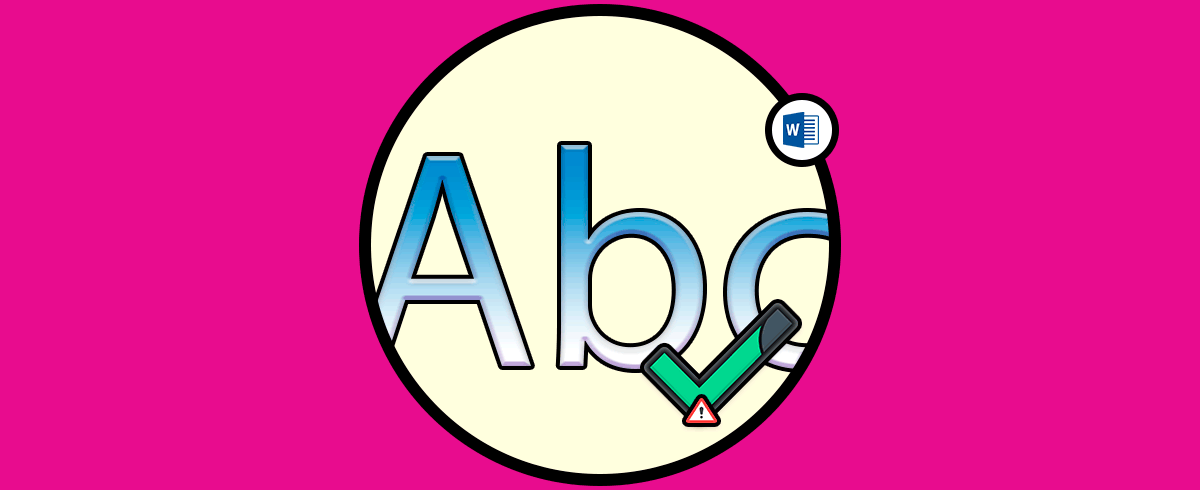Microsoft Excel se ha desarrollado dentro de la suite de Office como una solución para la gestión integral de grandes cantidades de datos de diversos tipos (numéricos, fechas, texto, etc) brindando las herramientas necesarias como fórmulas y funciones para que el usuario final disponga de las mejores alternativas de trabajo.
Excel trae muchos parámetros por defecto en su instalación, como usuarios podemos personalizar algunos de ellos como gestión de fórmulas, despliegue o no de menús, entorno, etc, pero en algún momento puede darse el problema de que Excel presente errores o que no estemos a gusto con los cambios realizados, si este es el caso existe un método simple para restablecer Excel a sus valores por defecto.
Cómo restablecer Excel por defecto a fábrica
Abrimos Excel y comprobamos los cambios que tiene:
Para restablecer sus valores, accedemos al Editor de registros desde el menú Inicio:
En el editor iremos a la siguiente ruta:
HKEY_USERS\S-1-5-21-3753408096-3723114705-1781884573-1002\SOFTWARE\Microsoft\Office\16.0\Excel\Options
Allí damos clic derecho sobre Options y seleccionamos la opción Eliminar:
Será desplegado el siguiente mensaje:
Aplica los cambios dando clic en Si. Cerramos el editor y accedemos a Excel para ver que se ha restaurado de fábrica.
Este ha sido el proceso para restablecer los valores de fabrica en Excel 2019 o 2016.